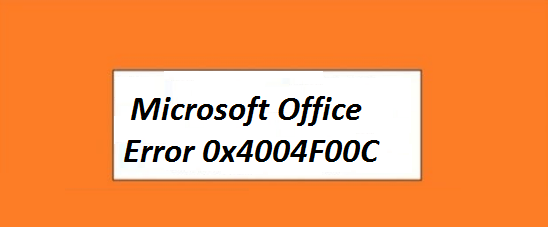In questo articolo parleremo dell’errore 0x4004F00C di Microsoft Office. Questo errore è correlato al processo di attivazione delle applicazioni di Microsoft Office. Il messaggio di errore completo recita:
“Questa copia di Microsoft Office non è attivata. Hai tre giorni per attivarla. (Codice di errore: 0x4004F00C)”
MS Office è una suite utilizzata da milioni di utenti per diversi scopi. E supponiamo di non dover spiegare il suo contributo nell’aumentare la produttività.
Per utilizzare questa suite, gli utenti devono attivare la loro copia del software utilizzando una chiave prodotto univoca. Questo processo di attivazione mira esclusivamente a garantire che il software sia autentico e non venga utilizzato illegalmente. Consente inoltre a Microsoft di fornire aggiornamenti e supporto ai propri utenti. È pertinente menzionare che l’attivazione delle applicazioni di Microsoft Office è un’attività semplice, ma a volte gli utenti riscontrano l’errore sopra menzionato durante l’esecuzione del processo di attivazione. Questo errore implica che il server di attivazione ha riscontrato un problema o che la chiave del prodotto utilizzata non è valida, è scaduta o è bloccata.
E se parliamo delle cause di questo errore, potrebbe includere quanto segue:
#. Installazioni precedenti di Office
Se hai installato o provato ad attivare Office in precedenza sullo stesso PC, file residui o impostazioni incompatibili dalle installazioni precedenti potrebbero causare l’errore sopra menzionato.
#. Corruzione del sistema o del software
I file di sistema danneggiati o i file correlati a Office potrebbero anche innescare l’errore corrente.
#. Interferenza VPN o proxy
A volte l’interferenza del server VPN o proxy causa questo errore
#. Chiave del prodotto scaduta o non valida
È molto probabile che tu riscontri l’errore sopra menzionato, se stai utilizzando una chiave del prodotto errata o se la chiave è scaduta, il processo di attivazione fallirà.
#. Software in conflitto
A volte gli utenti riscontrano tali errori a causa dell’eccessiva protezione del software antivirus.
Questi sono alcuni dei motivi di base che portano all’errore sopra menzionato. Ora discutiamo le soluzioni per risolvere l’errore.
Prova questi metodi per l’errore 0x4004F00C di Microsoft Office
Metodo 1: esegui lo strumento di risoluzione dei problemi di attivazione di Office
Nel primo metodo ti viene suggerito di utilizzare l’Assistente di supporto e ripristino di Microsoft per superare l’errore. Per farlo, segui le linee guida indicate di seguito:
Passaggio 1: vai alla pagina di supporto di Microsoft e scorri verso il basso fino a Risoluzione dei problemi di attivazione di Office > Seleziona la tua versione di Office e quindi scarica la versione dell’Assistente di supporto e ripristino adatta alla tua versione di Office
Passaggio 2: esegui il file eseguibile e installa lo strumento > Quando ti viene chiesto con quale app stai riscontrando problemi, seleziona Office
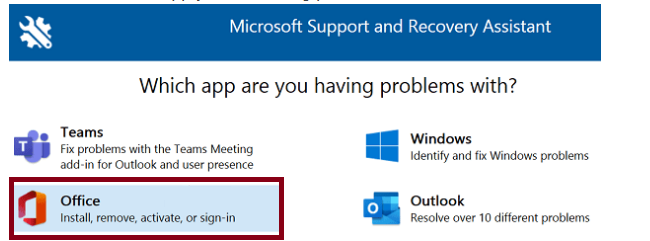
Passaggio 3: ora scegli “Ho installato una versione in abbonamento di Office, ma non riesco ad attivarla” o “Non riesco ad accedere per attivare o utilizzare le app di Office”. Passaggio 4: Infine, segui le istruzioni sullo schermo per riparare la tua copia di Office > Attendi che lo strumento di risoluzione dei problemi abbia riparato Office e visualizza i risultati
Metodo 2: Esegui Office come amministratore
Se l’esecuzione dello strumento di risoluzione dei problemi di attivazione di Office non risolve il problema, prova a eseguire Office come amministratore. Per farlo, segui i passaggi seguenti:
Passaggio 1: Nella barra di ricerca di Windows, digita il nome di un’app di Office, fai clic con il pulsante destro del mouse sull’app e scegli Esegui come amministratore
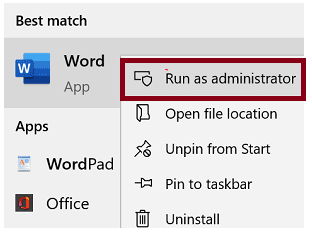
Inoltre, controlla se è disponibile una versione di Office più recente per il tuo PC.
Passaggio 1: Avvia un’app di Office qualsiasi e apri un nuovo documento > Tocca File > seleziona Account
Passaggio 2: Quindi vai su Informazioni sul prodotto e seleziona Opzioni di aggiornamento
Passaggio 3: Premi il pulsante Aggiorna ora, installa gli aggiornamenti e verifica se l’errore persiste
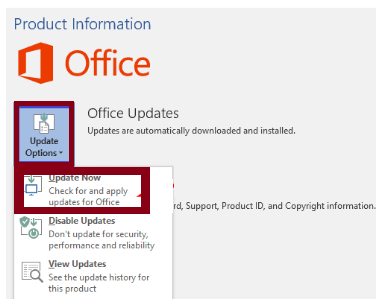
Metodo 3: Disinstalla più copie di Microsoft Office
È pertinente menzionare che avere più copie dell’app di Office può ostacolare l’attivazione a causa di conflitti di attivazione. Per disinstallare più copie, usa quanto segue:
Passaggio 1: Apri di nuovo il Pannello di controllo, seleziona la scheda Programmi e clicca su Programmi e funzionalità
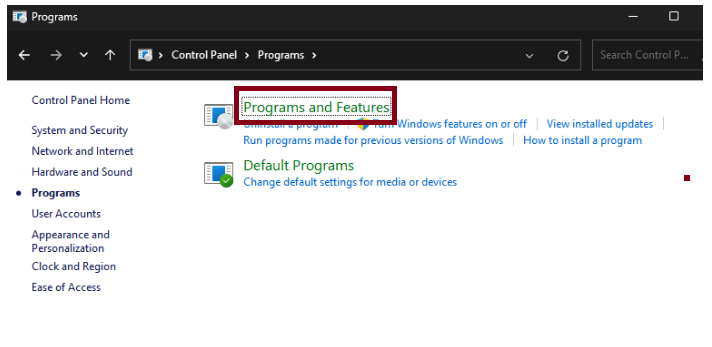
Passaggio 2: Ora, controlla se sono installate più versioni di MS Office > Disinstalla tutte le versioni che non stai utilizzando e riavvia il PC
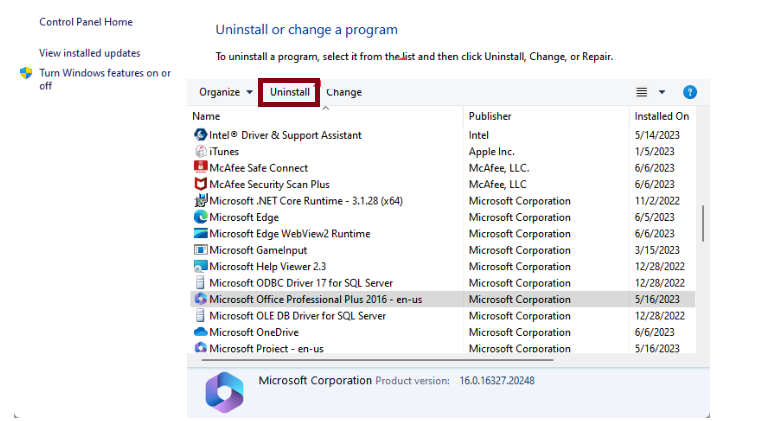
Passaggio 3: Quindi avvia Office e prova ad attivare la versione rimanente
Metodo 4: Elimina le tue credenziali di Office
In questo metodo ti viene suggerito di eliminare le tue credenziali di Office, per procedere usa le linee guida menzionate di seguito:
Passaggio 1: Innanzitutto, esci dalle tue app di Office, avvia Credential Manager e clicca su Credenziali Windows
Passaggio 2: Individua e seleziona le tue credenziali di Office
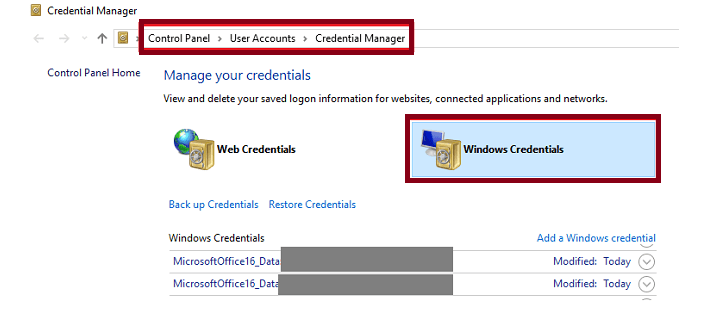
Passaggio 3: Premi il pulsante Rimuovi > avvia un’app di Office e verifica se il problema è stato risolto o meno
Metodo 5: Immetti la tua chiave prodotto tramite Prompt dei comandi
Diversi utenti hanno affermato che l’immissione della chiave prodotto tramite Prompt dei comandi ha risolto il loro problema, quindi puoi provare anche tu. Ecco come fare:
Passaggio 1: premi i tasti Windows + R per aprire la casella di utilità Esegui > quindi copia e incolla il seguente comando nella finestra di dialogo Esegui e premi il tasto Invio:
Cscript “%ProgramFiles%\Microsoft Office\Office15\ospp.vbs” /inpkey:<inserisci il codice Product Key>
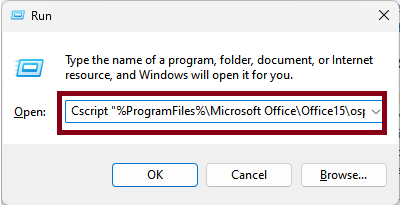
Passaggio 2: sostituisci <inserisci il tuo codice prodotto> con il tuo codice prodotto effettivo > Assicurati di rimuovere le parentesi angolari (< e >) e di includere anche i trattini nel codice prodotto.
Passaggio 3: quindi riavvia il PC > il comando eseguirà ora lo script ospp.vbs con il codice prodotto specificato, che tenterà di attivare Microsoft Office utilizzando la chiave fornita.
Metodo 6: disattiva VPN, firewall e proxy
Se stai utilizzando una VPN, disattiva il programma e verifica se riesci ad attivare la tua copia di Office. Si consiglia di disattivare temporaneamente il firewall e l’antivirus e di provare ad attivare nuovamente Office.
Se utilizzi Windows 10, digita “disattiva firewall” nella barra di ricerca di Windows e seleziona Windows Defender Firewall. Quindi fai clic su Attiva e disattiva Windows Defender Firewall e disattiva lo strumento.
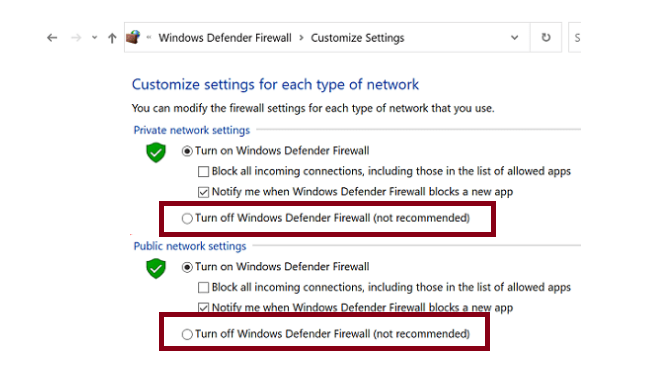
Per disattivare l’antivirus, vai su Protezione da virus e minacce, seleziona Gestisci impostazioni e disattiva l’interruttore Protezione in tempo reale
Se stai utilizzando un server proxy, vai su Impostazioni, seleziona Rete e Internet e fai clic su Proxy (riquadro a sinistra). Se si apre la nuova finestra Configurazione proxy automatica, disabilita Rileva automaticamente impostazioni e Utilizza script di configurazione. Guarda i risultati.
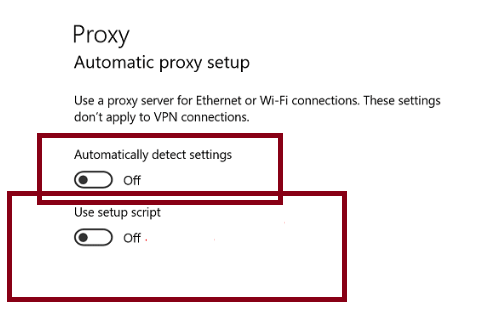
Metodo 7: Controlla le impostazioni di data e ora
Se hai ancora problemi con l’errore 0x4004F00C di Microsoft Office, ti consigliamo di controllare le impostazioni di data e ora.
Ecco come fare:
Passaggio 1: prima di tutto esci da tutte le app di Office e fai clic con il pulsante destro del mouse sulla data (angolo in basso a destra) > Seleziona Regola data/ora.
Passaggio 2: in Data e ora correnti, attiva Imposta ora automaticamente e Imposta fuso orario automaticamente
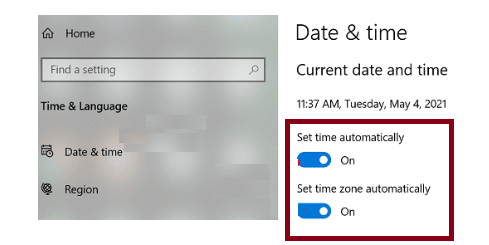
Metodo 8: Ripara l’installazione di MS Office
Riparare l’installazione di MS Office è anche un modo efficace per risolvere l’errore sopra menzionato. Per procedere, segui i seguenti passaggi:
Passaggio 1: premi i tasti Windows e digita Pannello di controllo in Ricerca Windows, quindi premi il tasto Invio
Passaggio 2: vai alla scheda Programmi e clicca su Programmi e funzionalità
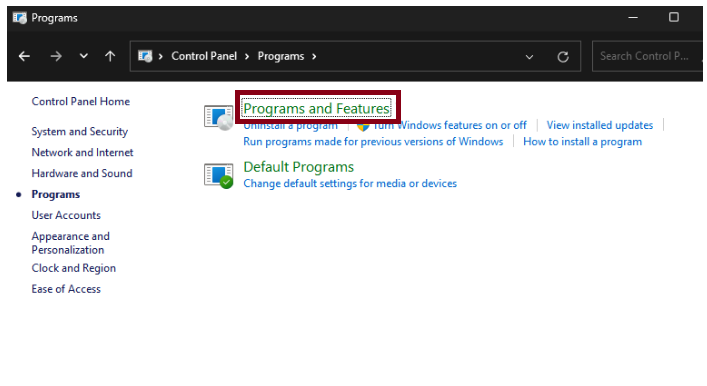
Passaggio 3: seleziona quindi Microsoft Office e clicca su Cambia > Ora, scegli l’opzione per Riparazione online e clicca su Ripara
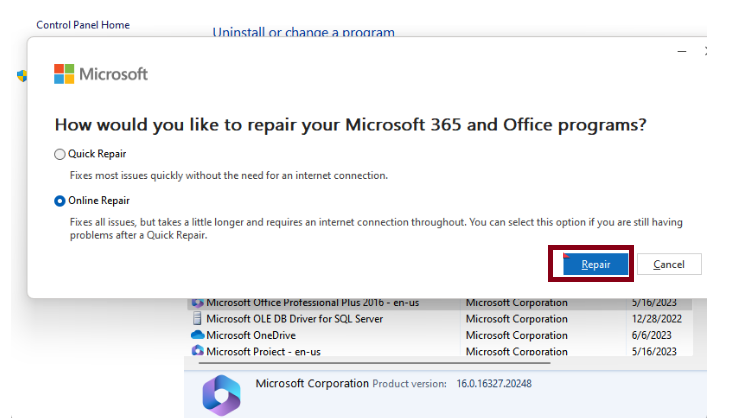
Passaggio 4: quindi segui le istruzioni sullo schermo per completare il processo di riparazione
Metodo 9: aggiorna Microsoft Office
L’aggiornamento di Microsoft Office potrebbe anche risolvere l’errore sopra menzionato. Per iniziare con il metodo, usa quanto segue:
Passaggio 1: apri l’app di Office > clicca su File > Account
Passaggio 2: in Informazioni sul prodotto, puoi cliccare su Opzioni di aggiornamento > Aggiorna ora per installare gli aggiornamenti di Office
Se hai acquistato MS Office da Microsoft Store, puoi aprire l’app di Microsoft Store, cliccare sull’icona del profilo e assicurarti di aver effettuato l’accesso all’account Microsoft associato alla tua licenza di Office. Quindi clicca sull’icona a tre punti e clicca su Download e aggiornamenti > Ottieni aggiornamenti per aggiornare il tuo programma di Office.
In conclusione!
Questo è tutto sull’errore Microsoft Office 0x4004F00C, abbiamo fornito ampie soluzioni per superare questo errore. Ora è il tuo turno di seguire le nostre linee guida.